- 3D Archi Designer
- コラム
- 屋根の高さがずれてしまった方へ
屋根の高さがずれてしまった方へ

家庭版3DマイホームデザイナーとPRO向け3Dマイホームデザイナー/3Dアーキデザイナーの大きな違いのひとつが
【手動屋根入力】機能です。
家庭版にもある切妻・寄棟・片流れ・陸屋根に加え、
手動で屋根形状(屋根伏せ図)が入力できるので、複雑な屋根もデザインできます。
が、例えば切妻屋根を自動で入力して、そこから手動屋根に切り替えてこんな屋根にした時、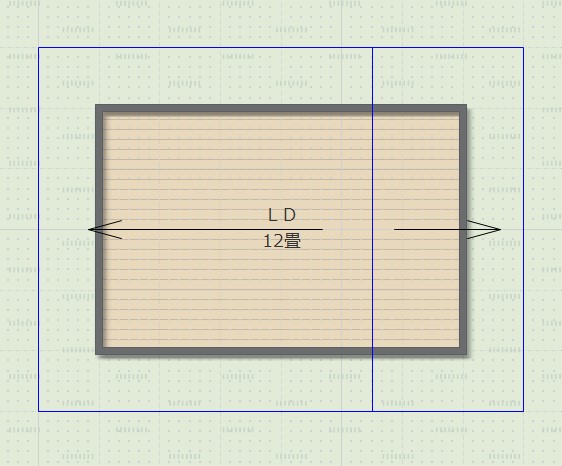
そのまま立体化すると、屋根最下部の高さは変わらずなので冒頭の画像のようにずれた屋根になってしまいます。
さて、ここからどうするかですが、方法としては、
a)右側の屋根を左の屋根の位置まで上げてそろえる
b)左側の屋根を下げて右側の屋根にそろえる
c)右側の屋根の勾配を変える
が考えられますが、これ、計算しないといけなくなります。(プロの方は苦じゃないかもしれませんが)
ですが、これが簡単にできるのがPRO向け製品たちのすごいところ。(←テマエミソ)
時短化のための新機能・屋根の【高さ合わせ】【屋根高さ設定】が解決してくれます。
屋根面を選択した時の手動屋根プロパティ・パレットの【高さ合わせ】からは、
・この屋根の高さを周囲の屋根に合わせる
・周囲の屋根の高さをこの屋根に合わせる
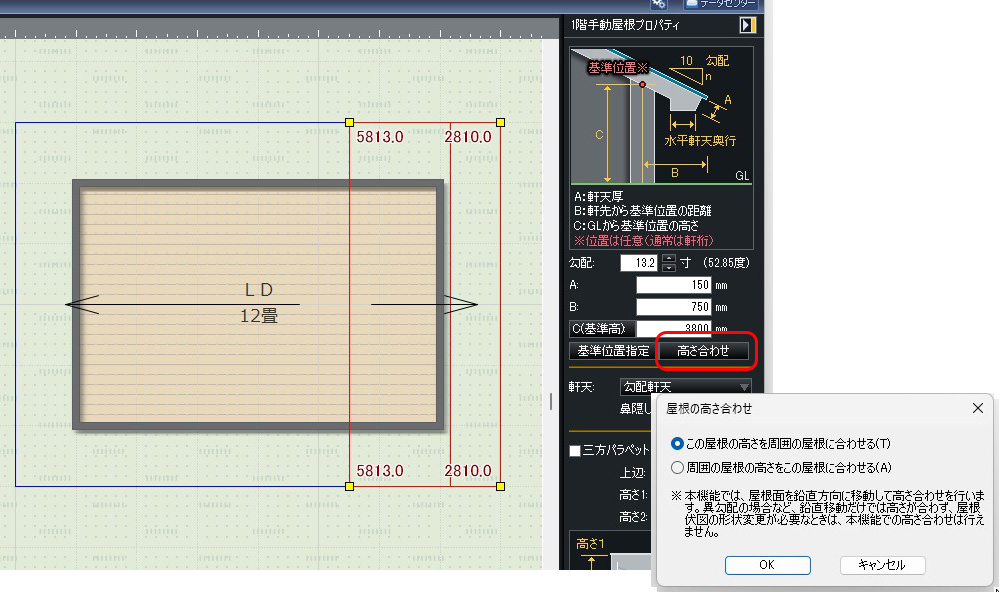
また、屋根の頂点を右クリックで表示されるメニューの【屋根高さ設定】からは、
頂点の高さを設定し、
・屋根面全体の高さを上下させる(勾配はそのまま)
・屋根最上部の高さを保ったまま、この頂点の高さを変える(勾配変わる)
・屋根最下部の高さを保ったまま、この頂点の高さを変える(勾配変わる)
ことが、それぞれできます。
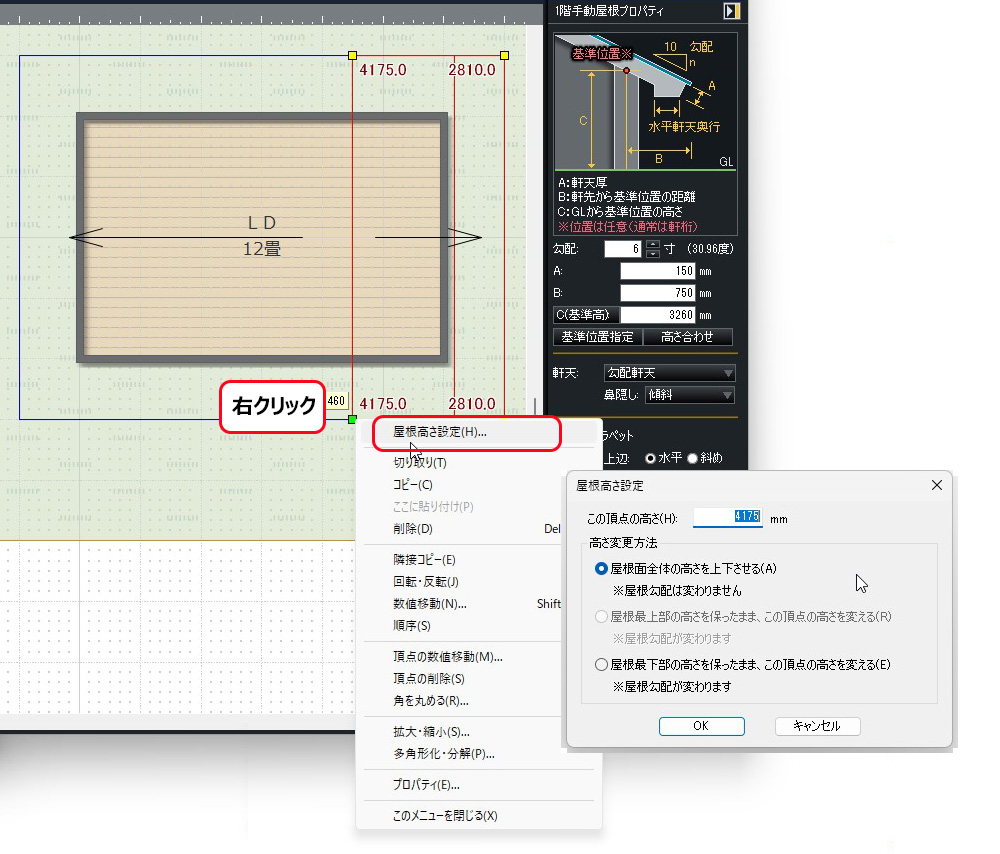
結果としては、こちら。

感動です!
3DマイホームデザイナーPRO10EX/PRO10、
3D住宅リフォームデザイナー10、
3Dアーキデザイナー
3D医療施設デザイナー
のユーザー様は、最新版にアップデートして(無料の方です)、ぜひお試しください!



